Tools Pengembang pemrograman berorientasi objek (PBO) SMK RPL --
Pada Materi ini anda akan mempelajari
- Pengertian Tools
- Contoh tools Pemrograman & text Editor
- Cara Install JDK dan Text Editor
1. Pengertian Tools
Tools adalah alat atau perkakas yang digunakan untuk melakukan pengembangan projek dan memudahkan pekerjaan manusia dalam kehidupan sehari-hari. contoh tools yang digunakan untuk pemrograman diantaranya adalah teks editor. teks editor adalah alat untuk seorang programmer mengetikan kode. ada banyak macam-macam tools pengembangan pemrograman berorientasi objek diantara tools-tools tersebut diantaranya yaitu :
Tools bahasa pemrograman untuk pemrograman berorientasi objek (PBO) diantaranya yaitu :
- C++
- Java
- Phyton
- PHP
- C#
- Perl
- dan masih banyak yang lainnya
Tools Text Editor yang sering digunakan untuk pemrograman berorientasi objek (PBO) diantaranya yaitu :
- Netbeans
- Visual Studio Code
- Visual Studio
- Notepad ++
- Sublime
- dan masih banyak yang lainnya
Tools-tools diatas adalah salah satu diantara tools-tools pengembangan untuk pemrograman berorientasi objek. masih banyak tools-tools yang lainnya yang tidak bisa saya sebutkan disini. karena masing-masing orang punya selera toolsnya masing-masing ketika digunakan. cuma yang sering saya gunakan adalah tools-tools yang ada diatas.
2. Contoh Tools Pemrograman dan Text Editor
Seperti yang disebutkan pada penjelasan diatas, tools banyak jenisnya. jenis dan penggunaan tools tentunya berbeda-beda. ada yang sudah satu paket ada yang harus install satu persatu. Pada penjelasan berikut ini kita akan membahas mengenai pemrograman java saja beserta toolsnya yang digunakannya. untuk memulai pemrograman java ada beberapa tools yang perlu diinstall diaantaranya yaitu :
- Netbeans
- JDK
A. Apa itu Netbeans?
Netbeans adalah software text editor untuk penulisan kode pemrograman dalam pembuatan aplikasi. selain untuk menulis kode pemrograman, Netbeans merupakan software yang cukup lengkap diantaranya yaitu:
- Netbeans bisa digunakan untuk mendebug program
- Melakukan compile
- Mendesain Aplikasi Dekstop swing
- Mendesain aplikasi untuk web dan android
- dan masih banyak kegunaan yang lainya tentang netbeans
jika anda ingin mengetahui lebih dalam mengenai netbeans silahkan baca :
Text Editor Netbeans Untuk Belajar pemrograman java Pemula.
B. Apa Itu JDK?
JDK adalah perangkat lunak yang digunakan untuk mengkompilasi program java. kode java ditulis oleh manusia dengan bahasa manusia alias bahasa yang bisa dibaca manusia, sedangkan komputer tidak mengenal yang namanya bahasa manusia. komputer hanya mengenal yang namanya angka -angka byte 0 dan 1, nah untuk menerjemahkan bahasa manusia tersebut ke byte code yang bisa dibaca komputer maka digunakanlah JDK yang fungsinya untuk mengkompilasi atau menerjemahkan bahasa program yang telah ditulis ke byte code yang bisa dibaca JRE (java runtime environment).
3. Cara Install JDK dan Netbeans
Untuk menginstall text editor terutama untuk pemrograman java, langkah pertama yang harus dilakukan adalah menginstall JDK terlebih dahulu. tanpa JDK pemrograman java tidak dapat dijalankan. didalam materi ini anda akan belajar cara menginstall jdk dan netbaensnya
1. Install JDK di Windows
Untuk melakukan pemrograman java dibutuhkan yang namanya JDK. JDK ini harus ada terlebih dahulu dikomputer milik anda. untuk menginstall JDK ke kompuer anda, langkah yang perlu anda lakukan diantaranya adalah sebagai berikut:
1. download JDK terlebih dahulu di website resmi JDKnya "Download JDK"
2. kemudian pilih windows ---> pilih jdk versi installer (klik 2 kali seperti yang digambar maka akan terdownload) seperti yang terlihat pada gambar dibawah ini :
3. setelah jdk 11 berhasil anda unduh, buka program yang sudah diunduh---> double klik pada aplikasi yang didownload ---> klik 'yes' jika ada notifikasi UAC.
4. klik next ---> kemudian muncul custom setup seperti gambar dibawah ini ---> pilih default saja atau klik next tanpa melakukan apa-apa.
5. selanjutnya klik next sampai progress penginstallan berjalan ---> tunggu sampai selesai. gambar progress pengintallan dapat dilihat pada gambar dibawah.
6. klik close jika proses penginstallan selesai.
7. kemudian buka CMD di windows ---> ketikan "java -version" ---> jika muncul seperti dibawah ini maka proses install JDK berhasil.
2. Install Netbeans di windows
netbeans adalah text editor untuk pemrograman java dll. netbeans fiturenya sangat lengkap selain bisa menjalankan program kita langsung netbeans juga bisa mendeteksi kesalahan penulisan kode javanya. untuk penjelasan lengkap mengenai teks editor dapat dilihat pada artikel sebelumnya yaitu "macam-macam text editor yang bagus untuk belajar pemrograman". baiklah langsung saja kita belajar menginstall netbeans di windows. untuk langkah-langkahnya silahkan perhatikan dibawah ini :
Peringatan :INSTALL Netbeans ini Khusu Laptop/Komputer dengan system 64 bit bukan untuk 32 bit. jadi sebelum install priksa terlebih dahulu windows anda.
1. Download terlebih dahulu netbeans di web resminya " Download netbeans". terlihat seperti pada gambar dibawah ini ---> klik pada menu yang dilingkari
2. kemudian akan muncul tampilan seperti gambar dibawah ini ---> klik pada menu yang dilingkari
2. Setelah terdownload ---> klik 2 kali pada file netbeansnya ---> jika muncul tampilan seperti dibawah klik next saja


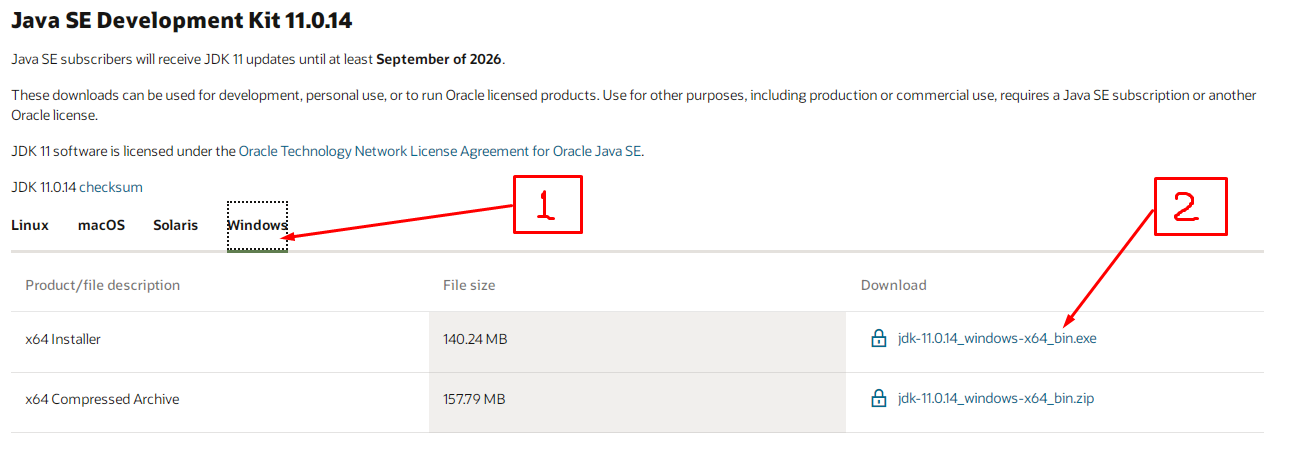
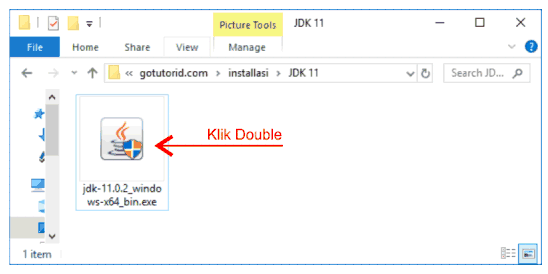
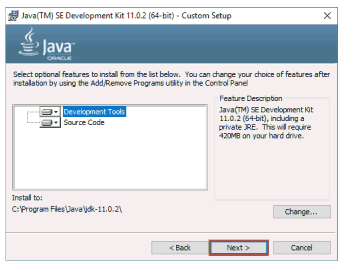
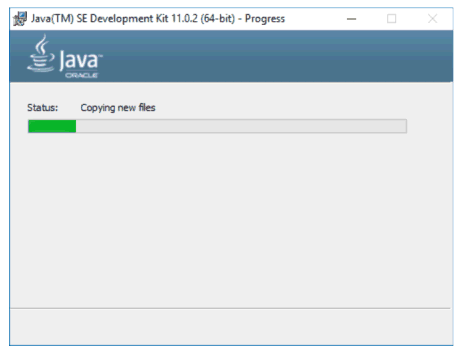
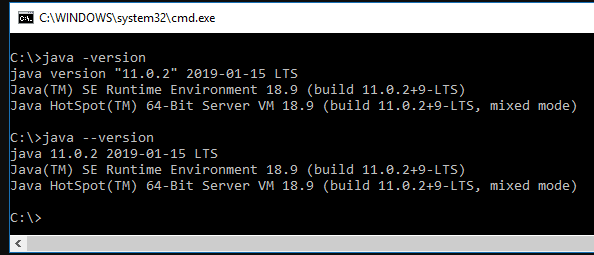
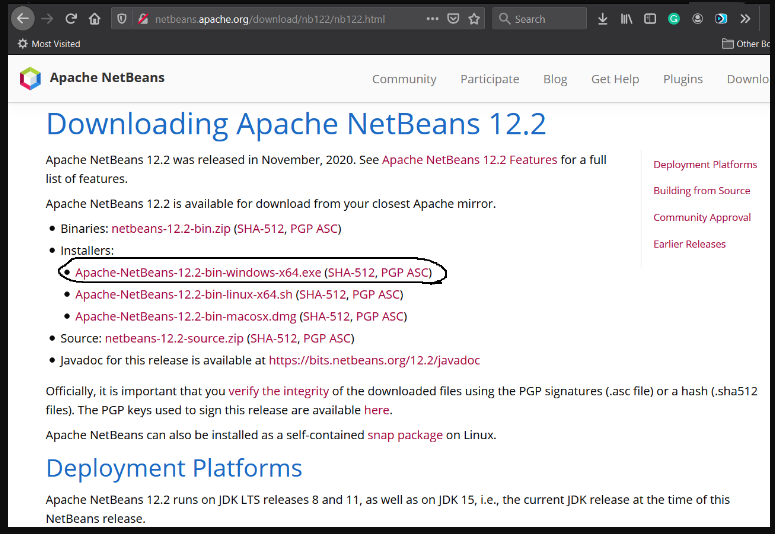
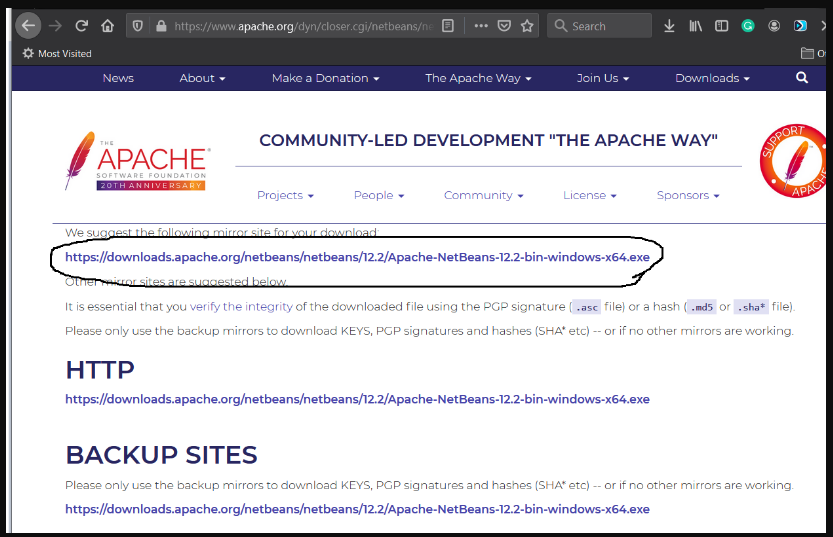
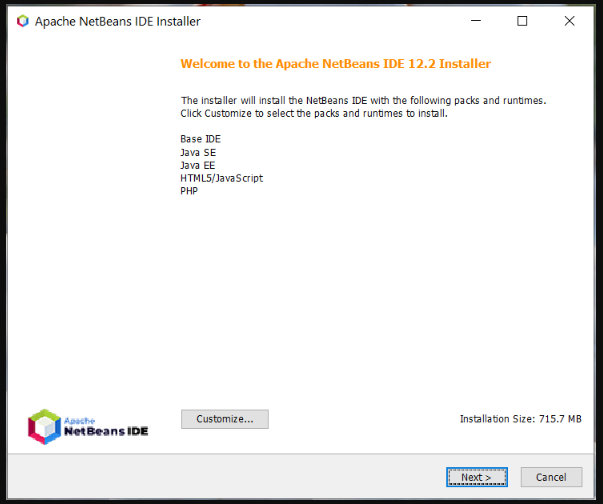
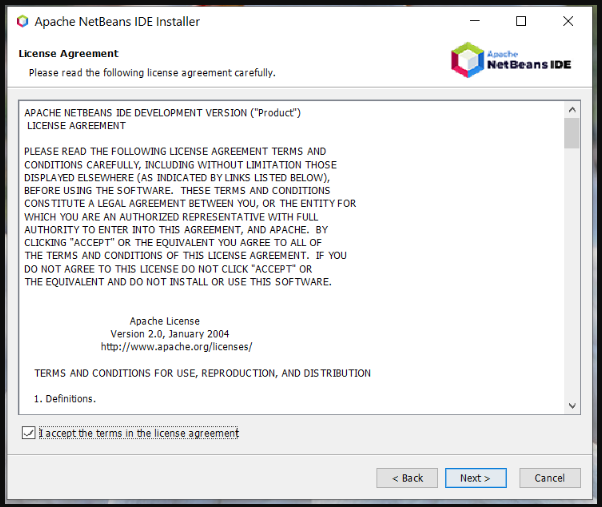
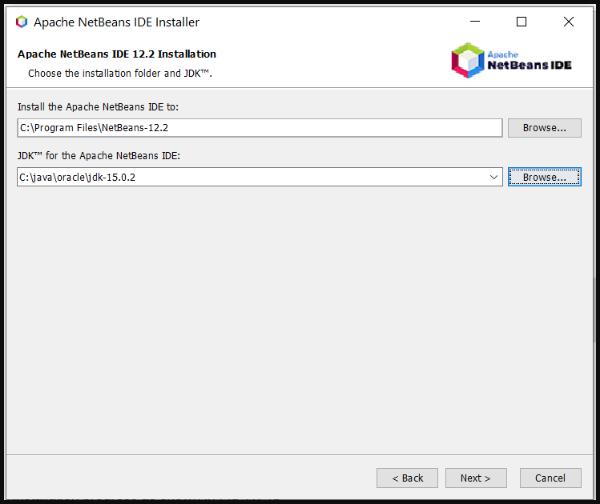
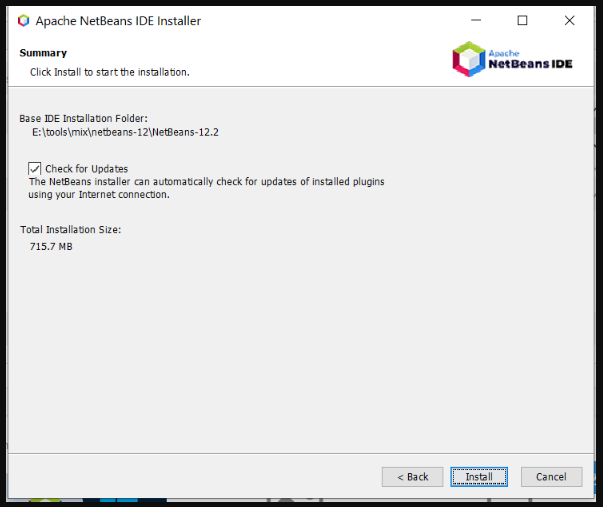
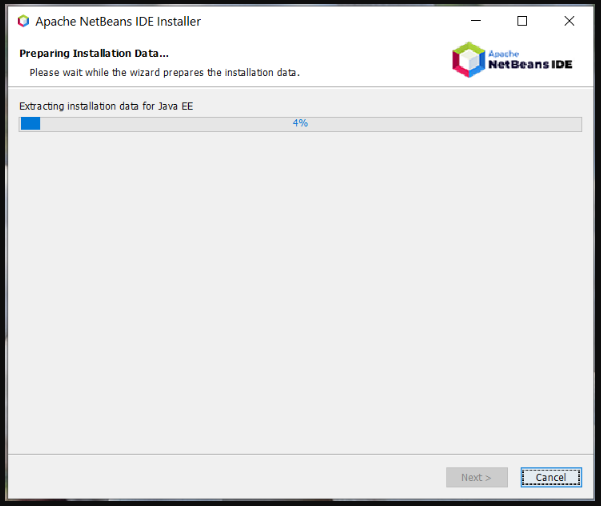
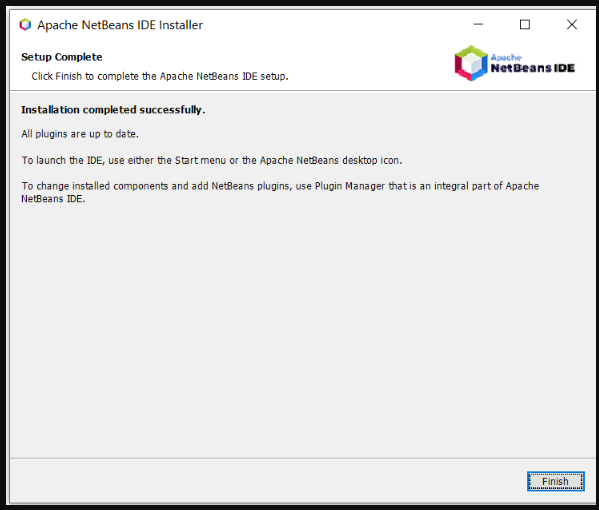









0 Komentar